360安全浏览器快速查找网页内容的方法
时间:2023-06-08 11:52:46作者:极光下载站人气:420
360安全浏览器是一款小巧便捷的浏览器,这款浏览器支持网页静音,还支持网页截图、分享以及网页内容编辑,功能十分的丰富。在使用360安全浏览器的过程中,有的小伙伴可能会需要在网页的众多文字中快速定位到自己需要的内容处,这时我们可以使用360安全浏览器中的“页面内查找”工具,使用快捷键“Ctrl+F”打开查找框,然后在框内输入书记安次,接着点击上下箭头图标就能快速查找并跳转到指定内容处了。有的小伙伴可能不清楚具体的操作方法,接下来小编就来和大家分享一下360安全浏览器快速查找网页内容的方法。
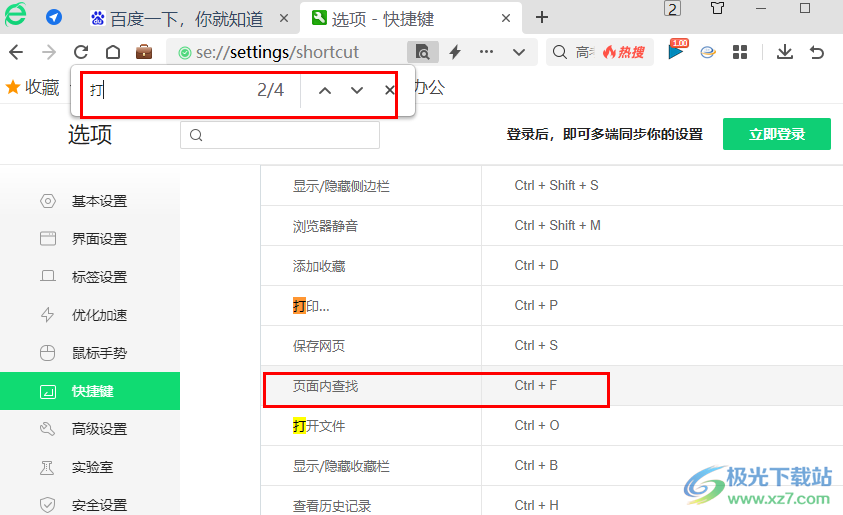
方法步骤
1、第一步,我们打开360安全浏览器,然后在页面右上角点击打开“三”图标
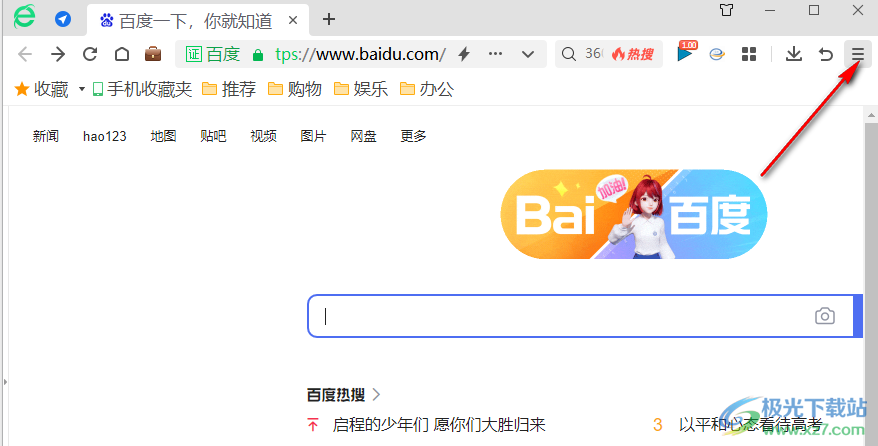
2、第二步,打开“三”图标之后,我们在下拉列表中找到并打开“设置”选项
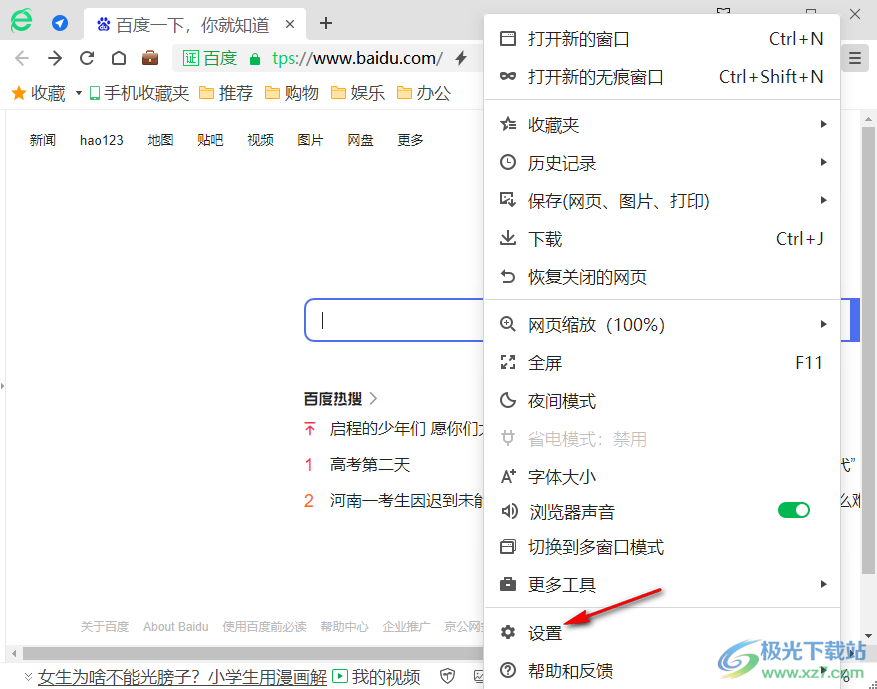
3、第三步,进入360安全浏览器的设置页面之后,我们在点击左侧列表中的“快捷键”选项,然后在快捷键页面中找到“页面内查找”选项,记住该选项的快捷键为“Ctrl+F”
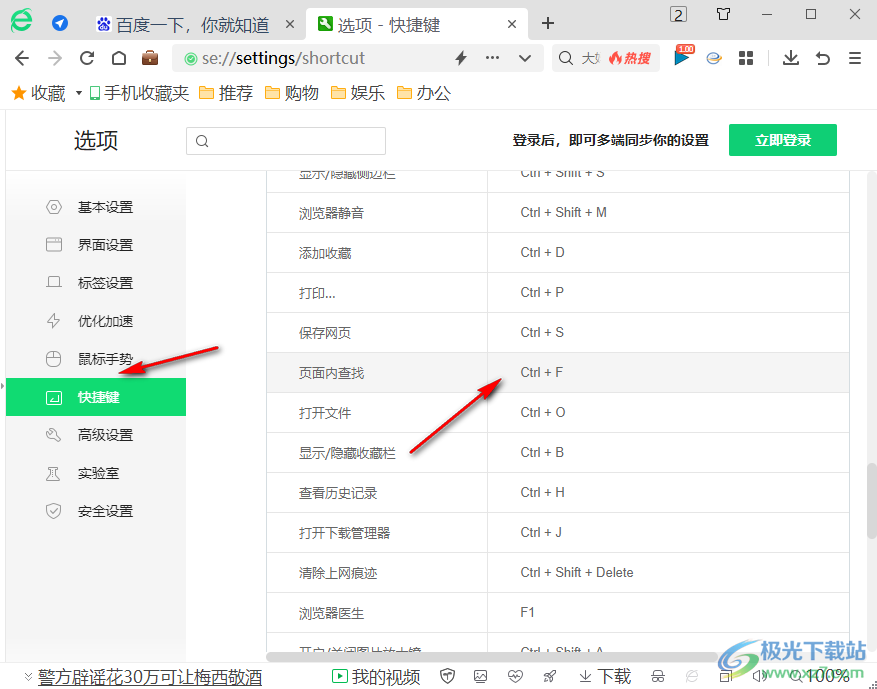
4、第四步,使用“Ctrl+F”快捷键打开查找框,然后在框内输入自己想要查找的内容关键字,查找框内就会自动显示查找结果的数量
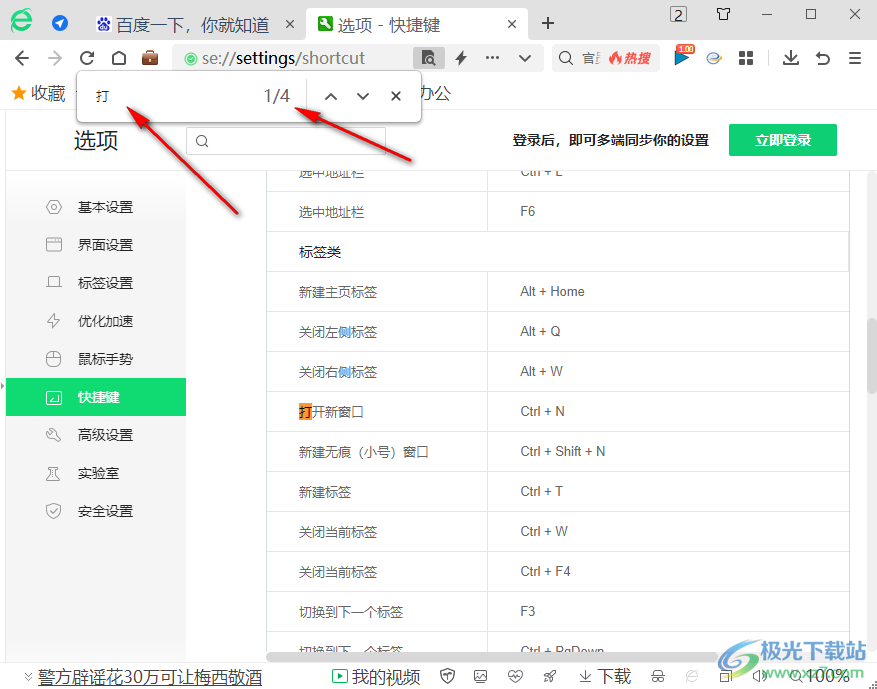
5、第五步,我们在查找框中点击右侧的上下箭头图标就可以跳转到上一个或下一个关键词位置处了
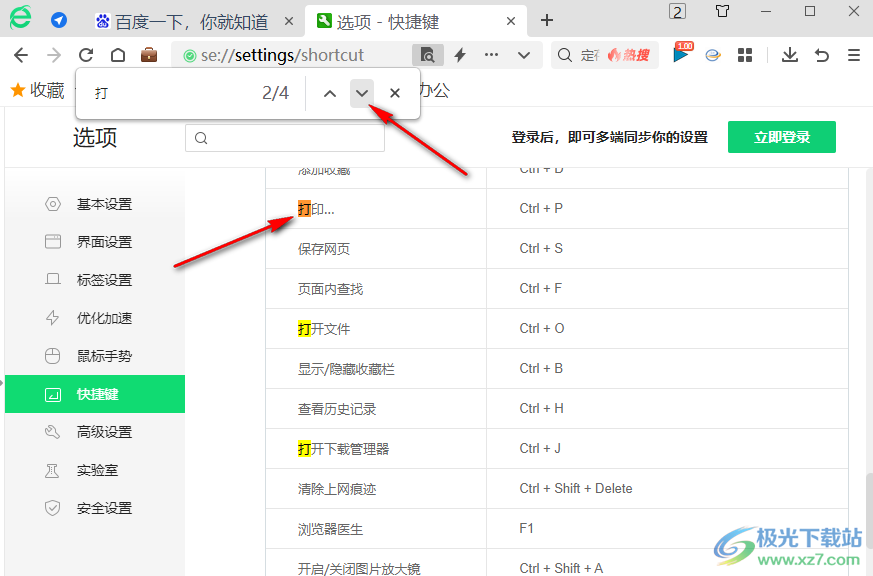
以上就是小编整理总结出的关于360安全浏览器快速查找网页内容的方法,我们进入360安全浏览器的设置页面,然后在快捷键页面中找到“内面内查找”工具的快捷键“Ctrl+F”,接着在查找框内输入关键词即可,感兴趣的小伙伴快去试试吧。

大小:171 MB版本:v15.3.6242.64环境:WinAll, WinXP, Win7, Win10
- 进入下载
相关推荐
相关下载
热门阅览
- 1百度网盘分享密码暴力破解方法,怎么破解百度网盘加密链接
- 2keyshot6破解安装步骤-keyshot6破解安装教程
- 3apktool手机版使用教程-apktool使用方法
- 4mac版steam怎么设置中文 steam mac版设置中文教程
- 5抖音推荐怎么设置页面?抖音推荐界面重新设置教程
- 6电脑怎么开启VT 如何开启VT的详细教程!
- 7掌上英雄联盟怎么注销账号?掌上英雄联盟怎么退出登录
- 8rar文件怎么打开?如何打开rar格式文件
- 9掌上wegame怎么查别人战绩?掌上wegame怎么看别人英雄联盟战绩
- 10qq邮箱格式怎么写?qq邮箱格式是什么样的以及注册英文邮箱的方法
- 11怎么安装会声会影x7?会声会影x7安装教程
- 12Word文档中轻松实现两行对齐?word文档两行文字怎么对齐?
网友评论